WIN7系统如何实现文件传送
发布时间:2017-03-10 17:30
使用windows轻松传送可以实现不同电脑上的文件的相互传送,下面是小编给大家整理的一些有关WIN7系统实现文件传送的方法,希望对大家有帮助!
WIN7系统实现文件传送的方法
点击开始,打开控制面板
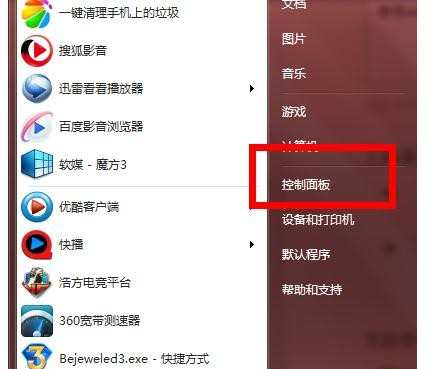
在控制面板中找到入门,然后单击打开
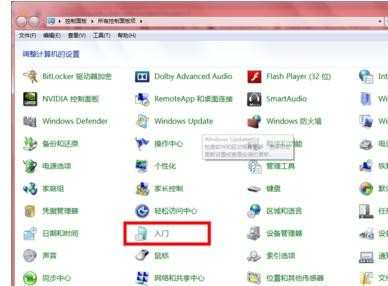
打开入门界面,然后我们在点击传输另一台计算机的文件和设置

这时上方就会出现一个 打开windows轻松传送,点击打开

打开欢迎使用windows 轻松传送,直接点击下一步就可以了

这一步要求我们选择传送方式,你可以根据自己的情况选择,这里我们选择网络

下面就是选择你要往那一台计算机上传送了,如果你现在使用的计算机是新的,就选择这时我新的计算机,否则就选下一个

你的旧计算机是否安装windows轻松传送,如果没有安装就需要先安装

下面在旧计算机上也打开windows轻松传送,获得密钥,这里我们点击下一步就可以了

输入传送密钥,然后点击下一步就可以了,这时如果你旧电脑上也安装了windows轻松传送,输入密钥即可完成

END

WIN7系统如何实现文件传送的评论条评论